Kritični jelovnici Pokretanje i Cortane izbornik u sustavu Windows 10
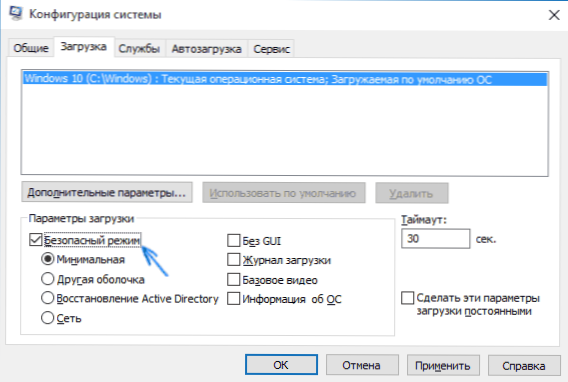
- 2371
- 392
- Morris Cronin PhD
Nakon ažuriranja na Windows 10, značajan broj korisnika suočen je s činjenicom da sustav izvještava da je došlo do kritične pogreške - izbornik Start i Cortan ne rade. Istodobno, razlog za takvu pogrešku nije sasvim jasan: to se može dogoditi čak i na čistom sustavu upravo utvrđenom.
U nastavku ću opisati poznate načine ispravljanja kritične pogreške izbornika Start u sustavu Windows 10, međutim, ne mogu im se zajamčiti: u nekim slučajevima oni zaista pomažu, u drugima - nema. Prema najnovijim informacijama, Microsoft je svjestan problema i čak je izdao ažuriranje kako bi ga ispravio prije mjesec dana (nadam se da imate sva ažuriranja), ali pogreška i dalje uznemirava korisnike. Ostale upute na sličnu temu: Izbornik Start ne radi u Windows 10.
Jednostavno ponovno pokretanje i učitavanje u sigurnom načinu rada
Prvu metodu ispravljanja ove pogreške predlaže sam Microsoft i sastoji se u jednostavnom ponovnom pokretanju računala (ponekad može raditi, pokušati) ili u učitavanju računala ili prijenosnog računala u sigurnom načinu rada, a zatim njegovo ponovno pokretanje u normalnom načinu rada ( radi češće).
Ako bi sve trebalo biti jasno s jednostavnim ponovno pokretanjem, tada ću vam reći kako se pokrenuti u sigurnom načinu rada.
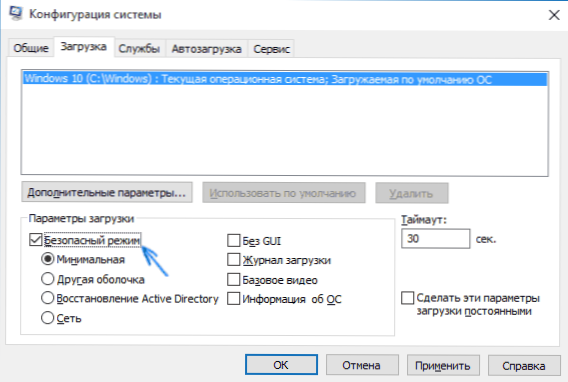
Pritisnite tipke Windows + R na tipkovnici, unesite naredbu Msconfig I kliknite Enter. Na kartici "Učitavanje" konfiguracije sustava, istaknite trenutni sustav, označite stavku "Sigurni režim" i primijenite postavke. Nakon toga ponovno pokrenite računalo. Ako ova opcija nije prikladna iz nekog razloga, drugi se načini mogu naći u sigurnom načinu rada Windows 10.
Dakle, da biste uklonili poruku o kritičnoj pogrešci izbornika Start i Cortan, slijedite sljedeće:
- Idite na siguran način kao što je gore opisano. Pričekajte konačni prozori za učitavanje 10.
- U sigurnom načinu odaberite "Ponovno učitavanje".
- Nakon ponovnog pokretanja, idite na svoj račun već kao i obično.
U mnogim slučajevima ove jednostavne radnje već pomažu (tada ćemo razmotriti druge mogućnosti), dok prema nekim izvještajima na forumima - ne prvi put (ovo nije šala, oni stvarno pišu da je nakon 3 ponovnog pokretanja to zaradio, ja ne mogu potvrditi ili opovrgnuti). Ali događa se da se nakon toga ponovi pogreška.
Kritična pogreška pojavljuje se nakon ugradnje antivirusa ili drugih radnji iz
Osobno se nisu susreli, ali korisnici izvještavaju da su mnogi naznačeni problem nastali ili nakon antivirusa instaliranog u sustavu Windows 10, ili jednostavno kada je sačuvan tijekom obnove OS -a (po mogućnosti prije ažuriranja na Windows 10, ukloniti antivirus i tek tada Instalirajte ponovo). U isto vrijeme, Avast antivirus se najčešće naziva krivcem (nakon instaliranja nije bilo pogrešaka u mom testu).
Ako pretpostavite da bi takva situacija mogla uzrokovati i u vašem slučaju, možete pokušati ukloniti antivirus. Istodobno, bolje je koristiti Avast Avast Avast Deinstall Utility, dostupan na službenoj web stranici (pokrenuti program trebao bi biti pokrenut u sigurnom načinu rada).
Kao dodatni razlozi kritične pogreške u izborniku Start, Windows 10 nazivaju se isključenim uslugama (ako je isključen, pokušajte uključiti i ponovno pokrenuti računalo), kao i instalaciju različitih programa sustava iz zlonamjernog softvera. Vrijedno je provjeriti ovu opciju.
I na kraju, još jedan mogući način rješavanja problema ako ga uzrokuju najnovije instalacije programa i drugi softver - pokušajte pokrenuti obnovu sustava putem upravljačke ploče - restauracija. Također ima smisla pokušati dovršiti naredbu SFC /Scannow U zapovjednom retku u ime administratora.
Ako ništa ne pomaže
Ako su sve opisane opisane metode nezaposlene za vas, postoji način za resetiranje sustava Windows 10 i automatsko ponovno instaliranje sustava (disk, flash pogon ili slika nisu potrebni), o tome kako to detaljno učiniti u članku o obnovi sustava Windows 10.
- « Bog Način u sustavu Windows 10 (i ostale tajne mape)
- Učitavanje USB flash pogona OS X El Capitan »

